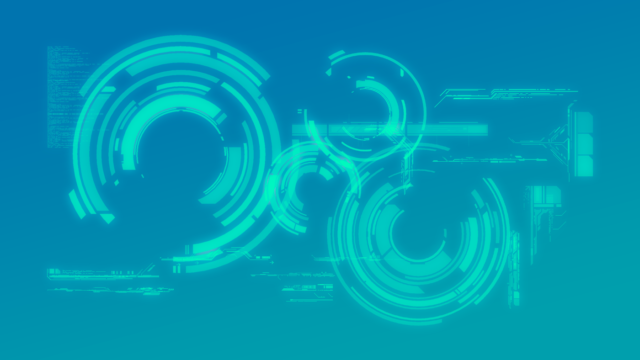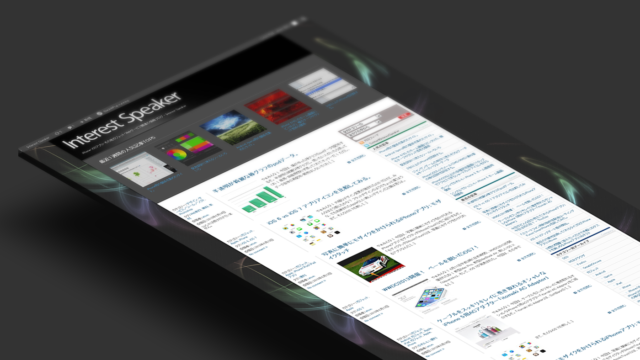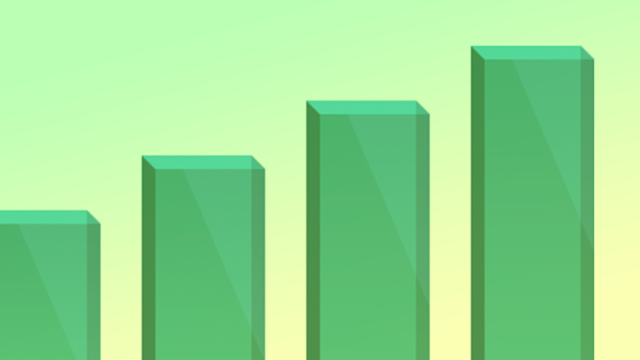やぁみんな! atomだよ!
今回は、Illustratorで、任意のオブジェクト(パス)を基準に整列する方法について書いていくぞ。
Illustratorで作業をしていて、複数のオブジェクト(パス)を整列させたいときって、あるよね。
そんなとき、「オブジェクトの整列」ツールを使うわけなんだけど、じゃあ、複数あるオブジェクトのうち、どれかを基準に整列させたいときは、どうするかな?
そう、整列させたいオブジェクトを選択したあと、基準にしたいオブジェクトをクリックすればいいんだね。
たとえば。。。
実例
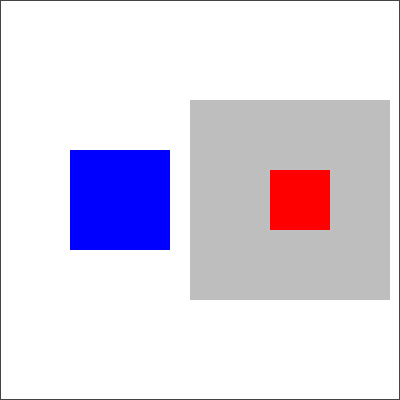
ここに、グレー、ブルー、レッドという3つのオブジェクトがある。これを整列させてみよう。
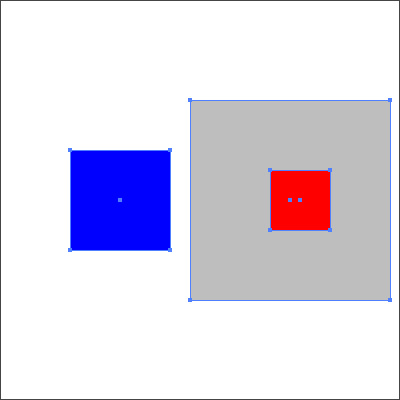
整列させたい3つのオブジェクトを選択して。。。
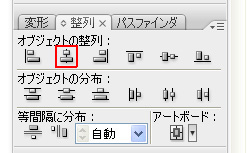
選択ツールで、「水平方向中央に整列」させてみる。
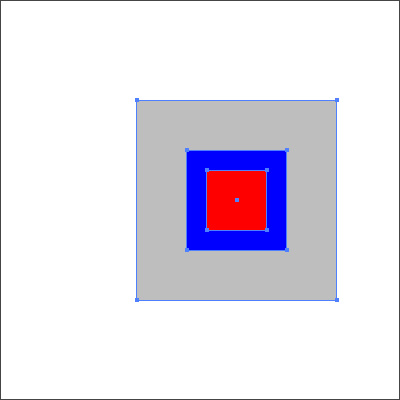
と、こうなる。3つのオブジェクトの重心に整列されるんだ。
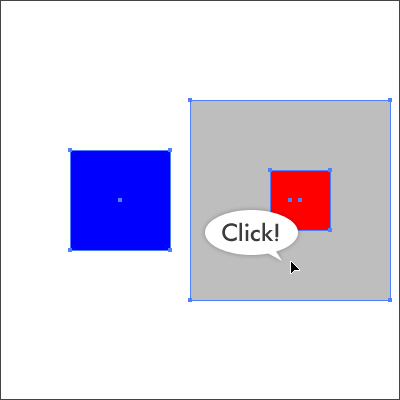
こうならないように、どれかを基準に整列したいときは。。。整列させたい3つのオブジェクトを選択した状態で、基準にしたいオブジェクトをクリックしてあげてくれ!
今回はグレーを基準にしてみよう。
今回はグレーを基準にしてみよう。
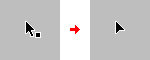
ちなみにこのとき、マウスカーソルの形が、しっぽのない矢印になっているのが、この操作ができるっていう目印なんだ。
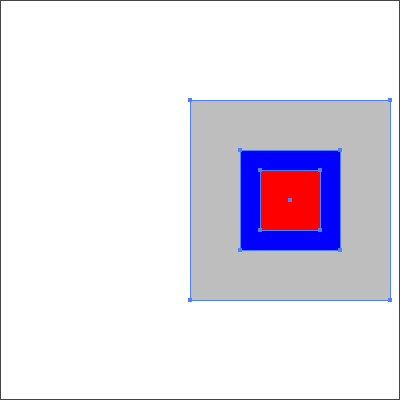
さて、これで、グレーのオブジェクトが基準になったわけだ。
この状態で「水平方向中央に整列」させてみると。。。
この状態で「水平方向中央に整列」させてみると。。。
グレーのオブジェクトを基準に、水平方向中央に整列されたね!
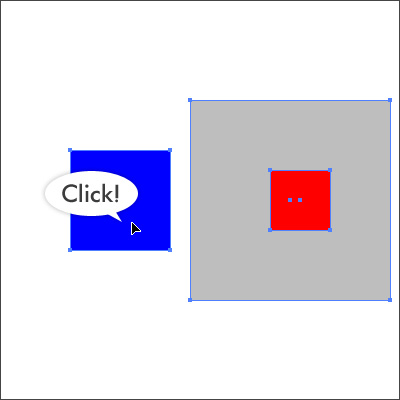
今度はたとえばブルーを基準にしてみると。。。
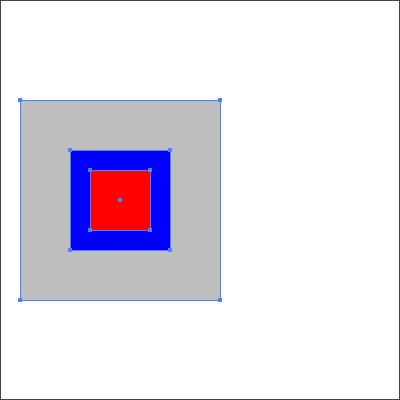
ブルーを基準に整列されたね!
もちろん、「垂直方向中央に整列」するときでも、上下左右に整列するときでも同様に使えるぞ。
上手に使って、作業効率をアップさせてみてくれ!
Illustratorで、任意のオブジェクト(パス)を基準に整列する方法、どうだったかな?
みんな、よかったら参考にしてみてくれよな!